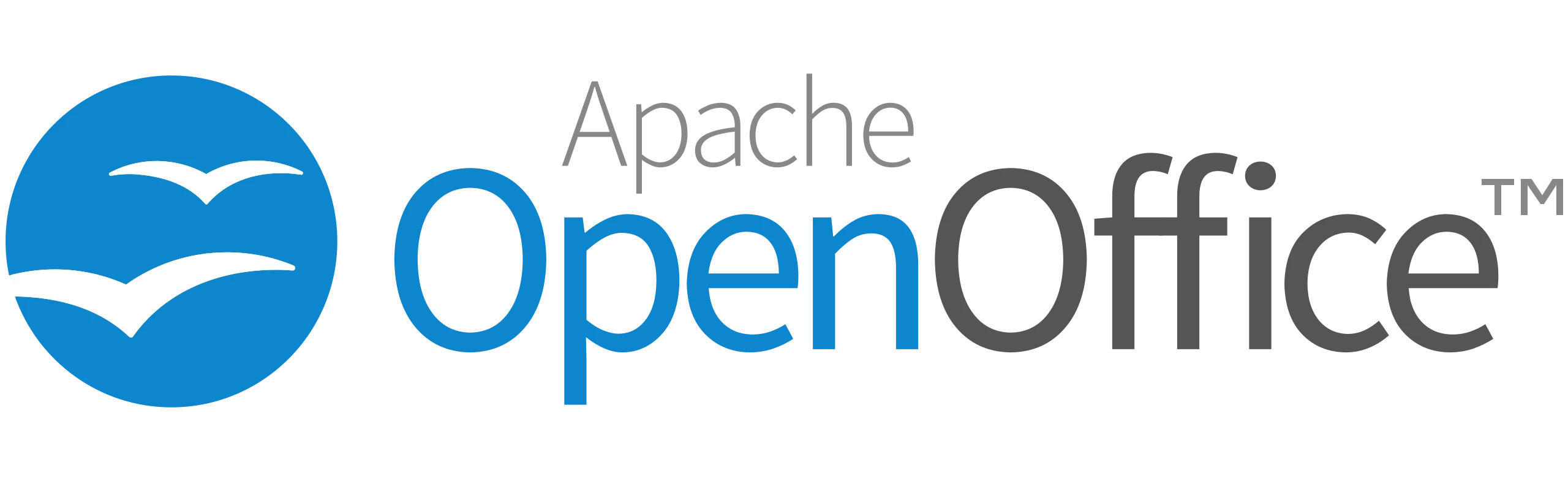各製品の資料を入手。
詳細はこちら →OpenOffice Base でAlloyDB のデータをクエリする方法
OpenOffice Base でAlloyDB のデータをクエリする方法
最終更新日:2022-01-26
この記事で実現できるAlloyDB 連携のシナリオ
こんにちは!ドライバー周りのヘルプドキュメントを担当している古川です。
OpenOffice Base は 個人利用から商業利用に至るまで幅広い大勢のユーザーニーズに合うように設計された多機能なデスクトップデータベース管理システムです。
この記事では、OpenOffice Base とCData ODBC ドライバを使って、AlloyDB のデータをクエリする方法を紹介します。
CData ODBC ドライバとは?
CData ODBC ドライバは、以下のような特徴を持ったリアルタイムデータ連携ソリューションです。
- AlloyDB をはじめとする、CRM、MA、会計ツールなど多様なカテゴリの270種類以上のSaaS / オンプレミスデータソースに対応
- 多様なアプリケーション、ツールにAlloyDB のデータを連携
- ノーコードでの手軽な接続設定
- 標準 SQL での柔軟なデータ読み込み・書き込み
CData ODBC ドライバでは、1.データソースとしてAlloyDB の接続を設定、2.OpenOffice Base 側でODBC Driver との接続を設定、という2つのステップだけでデータソースに接続できます。以下に具体的な設定手順を説明します。
CData ODBC ドライバのインストールとAlloyDB への接続設定
まずは、本記事右側のサイドバーからAlloyDB ODBC Driver の無償トライアルをダウンロード・インストールしてください。30日間無償で、製品版の全機能が使用できます。
- ODBN DSN に必要な接続プロパティの値を入力します。 組み込みのMicrosoft ODBC データソースアドミニストレーターを使用してDSN を構成できます。 これは、ドライバーのインストール時の最後のステップでも可能です。 Microsoft ODBC データソースアドミニストレーターを使用してDSN を作成および設定する方法については、ヘルプドキュメントの「はじめに」の章を参照してください。
AlloyDB 接続プロパティの取得・設定方法
AlloyDB に接続するには、次の接続プロパティが必要です。
- Server:AlloyDB データベースをホスティングしているサーバーのホスト名またはIP アドレス。
- Port(オプション):AlloyDB データベースをホスティングしているサーバーのポート。このプロパティはデフォルトで5432に設定されます。
- User:AlloyDB サーバーに認証する際に使われるユーザー。
- Password:AlloyDB サーバーに認証する際に使われるパスワード。
- Database(オプション):AlloyDB サーバーに接続する場合のデータベース。設定されていない場合は、ユーザーのデフォルトデータベースが使用されます。
AlloyDB への認証
標準認証
標準認証(事前に提供されたユーザーとパスワードの組み合わせを使用)は、デフォルトの認証形式です。標準認証で接続する場合は、これ以上のアクションは必要ありません。
pg_hba.conf 認証スキーム
CData 製品がサポートしている他の認証方法では、AlloyDB サーバー上のpg_hba.conf ファイルで有効化する必要があります。
AlloyDB サーバーでの認証の設定については、こちらを参照してください。
MD5
pg_hba.conf ファイルのauth-method をmd5 に設定すると、MD5 パスワード検証を使用して認証できます。
SASL
CData 製品は、SASL(特にSCRAM-SHA-256)でパスワードを検証することで認証できます。
この認証方法を使用するには、pg_hba.conf ファイルのauth-method をscram-sha-256 に設定します。
Kerberos
Kerberos 認証は、CData 製品が接続を試行している際にAlloyDB サーバーで開始されます。この認証方法を有効化するには、AlloyDB サーバーでKerberos を設定します。AlloyDB サーバーでのKerberos 認証の設定を完了したら、CData 製品からKerberos 認証を行う方法については、ヘルプドキュメントの「Kerberos の使用」セクションを参照してください。
- 入力後、接続テストが成功すれば設定は完了です。
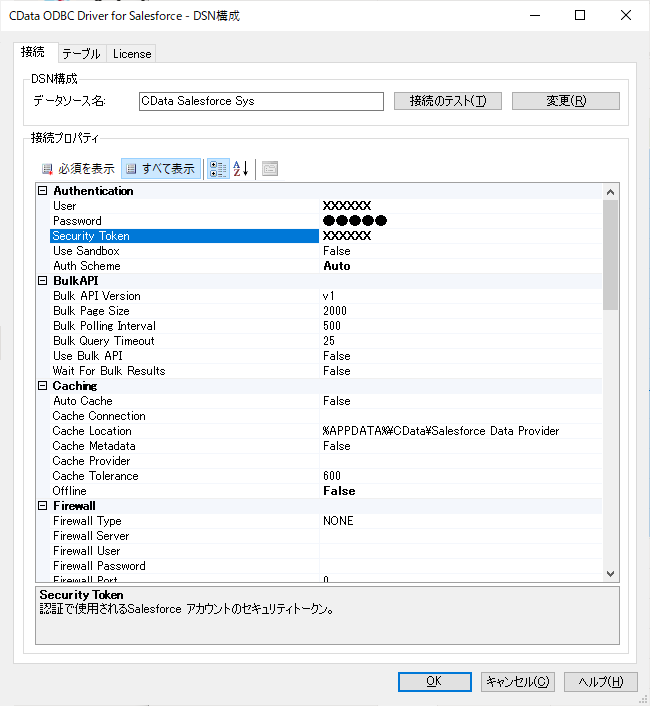
ODBC への接続を追加する
それではOpenOffice Base の作業を進めていきましょう。まずODBC への接続を行ったデータベースを作成します。
- OpenOffice Base を立ち上げて「既存のデータベースに接続」から「ODBC」を選択し、「次へ」をクリックします。
- システム上のODBC データソースの名前を入力する画面が表示されるので「ブラウズ」をクリックし、
- 先ほど作成したODBC DSN の接続設定を選択します。
- あとは「完了」をクリックすれば、新しいデータベースファイルが作成されます。
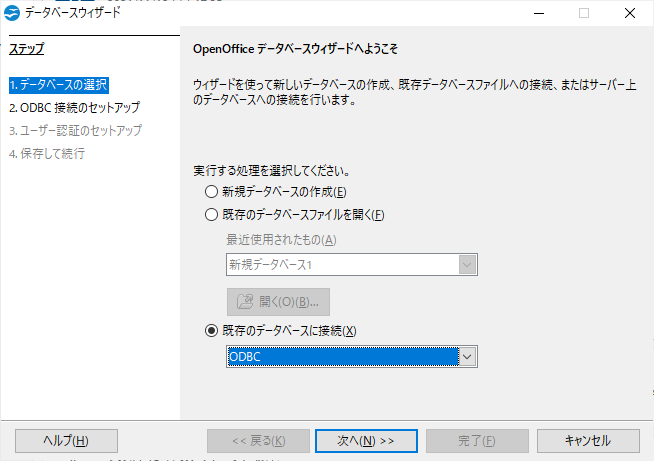


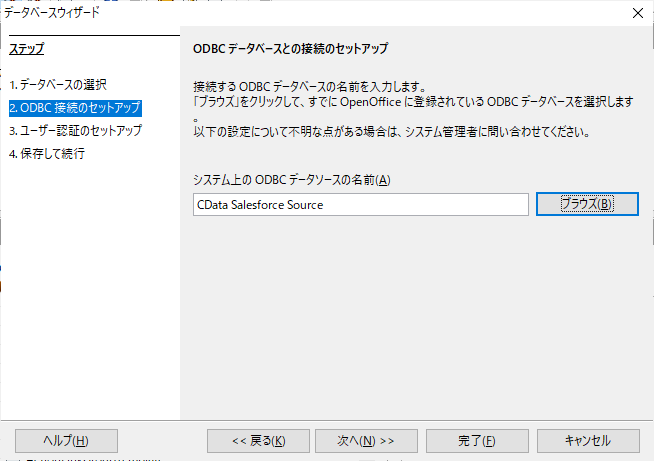
テーブルデータを確認する
データベースファイルが作成されると、テーブル一覧には自動的にAlloyDB のオブジェクト一覧が表示されます。
- 任意のテーブルをクリックしてみると、
- 以下のようにAlloyDB のデータが表示されていることが確認できます。
- これだけで、OpenOffice Base でAlloyDB のデータが扱える状態になったことがわかりますね。
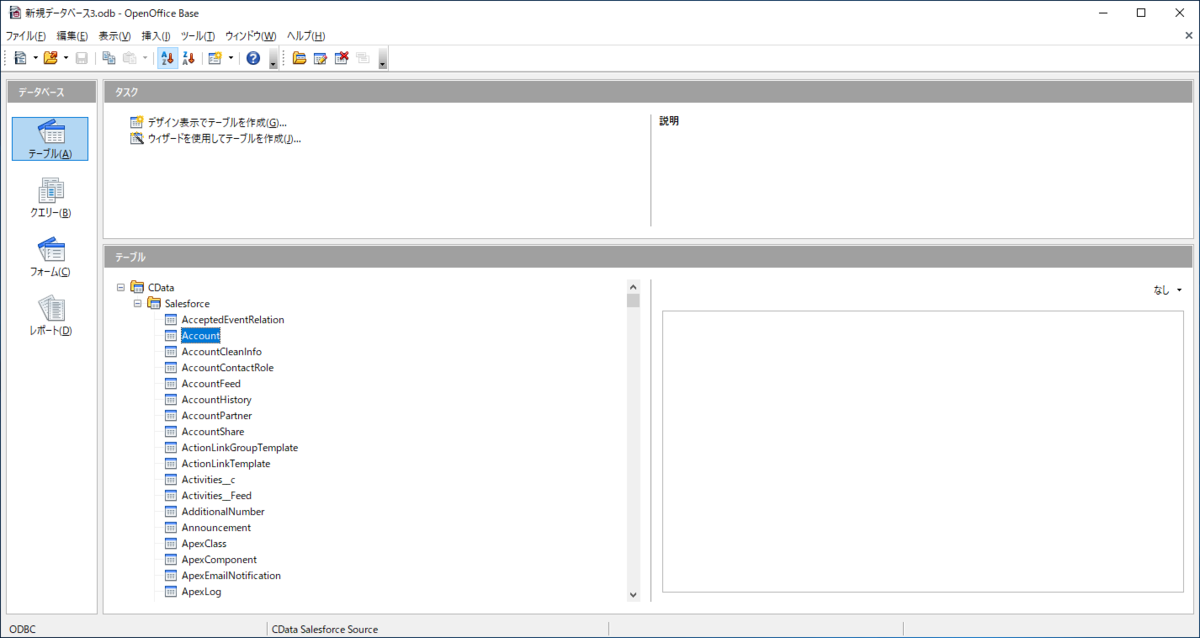

レポートを作成する
レポートも併せて作成してみましょう。
- 「レポート」タブに移動して「ウィザードを使用してレポートを作成」をクリックします。
- レポートウィザードでは「テーブルまたはクエリー」でAlloyDB のオブジェクトを選択できるので、任意のテーブルを選択し、使用したいフィールドを設定していくだけでOK です。
- 完了をクリックすると、AlloyDB のデータを元にしたレポートが作成できました。
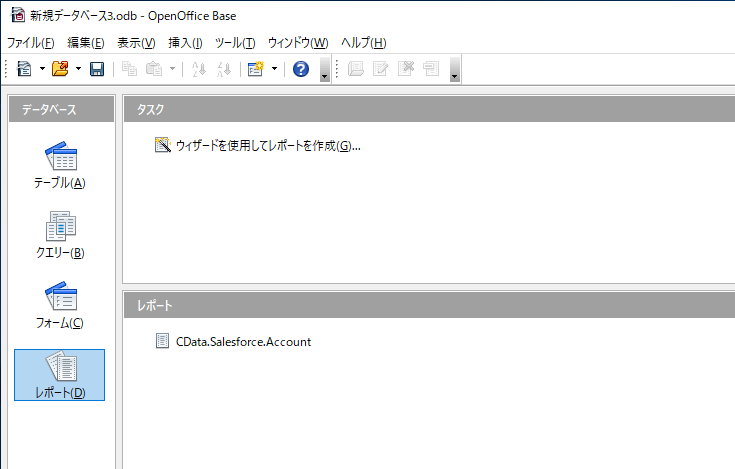
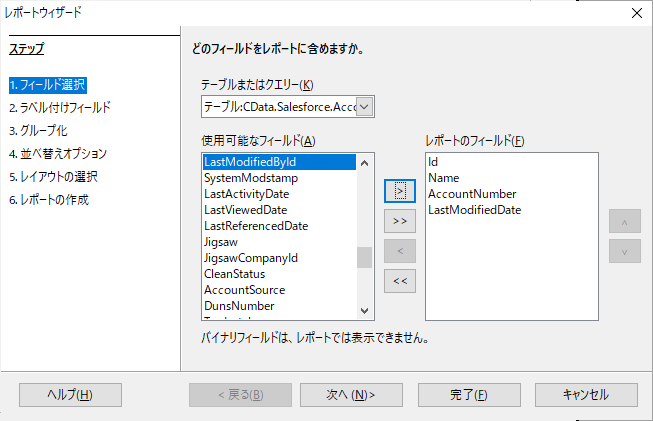
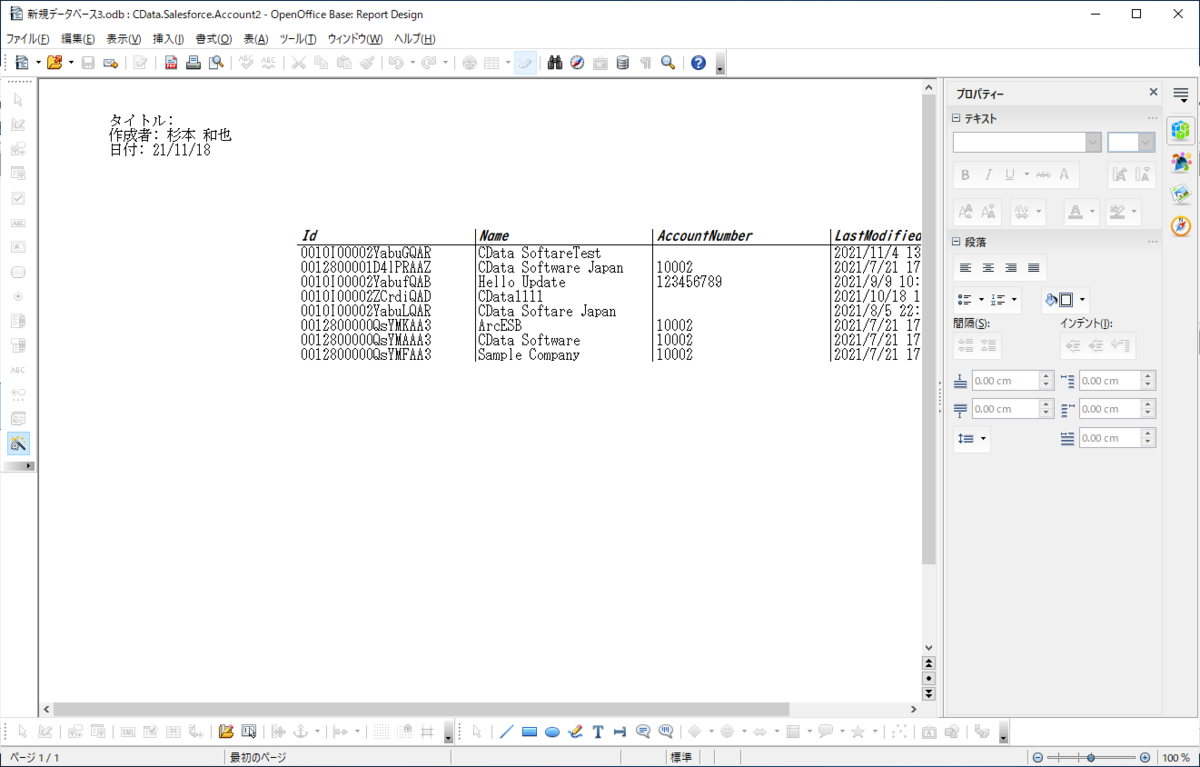
AlloyDB からOpenOffice Base へのデータ連携には、ぜひCData ODBC ドライバをご利用ください
このようにCData ODBC ドライバと併用することで、270を超えるSaaS、NoSQL データをコーディングなしで扱うことができます。30日の無償評価版が利用できますので、ぜひ自社で使っているクラウドサービスやNoSQL と合わせて活用してみてください。
CData ODBC ドライバは日本のユーザー向けに、UI の日本語化、ドキュメントの日本語化、日本語でのテクニカルサポートを提供しています。